- 软件大小:9.28MB
- 软件语言:简体中文
- 软件类型:国产软件
- 软件类别:打印软件
- 更新时间:2018-07-06
- 软件授权:免费版
- 官方网站://www.9553.com
- 运行环境:XP/Win7/Win8/Win10
- 标签:打印软件 打印监控软件
2.65MB/简体中文/7.5
18.1MB/简体中文/7.5
42.87MB/简体中文/7.5
MatterControl(开源3D打印机控制器) v2.20
15.74MB/简体中文/7.5
15.57MB/简体中文/7.5
SoftPerfect Print Inspector破解版是一款很实用的打印监控管理软件,该软件可以监视安装了监视服务的计算机上连接的任何本地打印机。通过内置的通知机制,您可以通知您并针对特定事件或排队的文档进行操作。例如,如果打印机出现卡塞现象,您可以将其设置为接收电子邮件,或自动防止打印大型文档。PrintInspector是一种灵活且经济高效的解决方案,旨在帮助您最大限度地提高打印机投资回报并最大限度降低打印机所有权的总成本。下面小编为大家带来了破解版,含有注册机,有需要的赶紧来下载吧!

1、记录有关发送到打印机的所有作业的详细信息。
2、打印队列管理。
3、通知和自动操作。
4、内置报告和成本计算工具。
5、快速和轻量级完全支持Unicode的核心。
1、打印检查器 - 选定打印机上的当前队列,队列选项卡
2、“队列”选项卡显示选定打印机上的当前队列。
3、打印检查器 - 分组的使用数据,用户选项卡
4、分组使用数据显示在用户选项卡上。
5、打印检查器 - 报告管理器和警报管理器
6、报告管理器和警报管理器。
1、进入安装引导界面,这里点击next设置其他安装项目

2、提示软件的安装协议,勾选接受

3、提示软件的安装地址,设置为C:Program FilesPrint Inspector

4、提示附加的安装内容,点击next继续安装
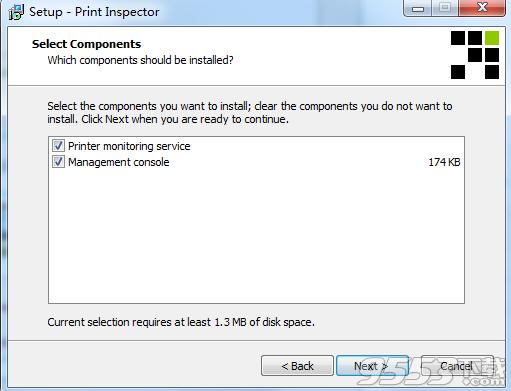
5、可以选择安装的快捷方式名称Print Inspector

6、提示软件的安装项目预览,您设置的内容都是在这里的,点击install

7、提示安装的进度,等待绿色的进度结束说明安装成功

8、出现下图的提示,点击finish退出安装程序

1、将SoftPerfect_AIO_8in1_Patch_Keygen_v1.1_By_DFox_URET.exe复制到软件安装地址启动

2、点击patch为你的软件制作补丁
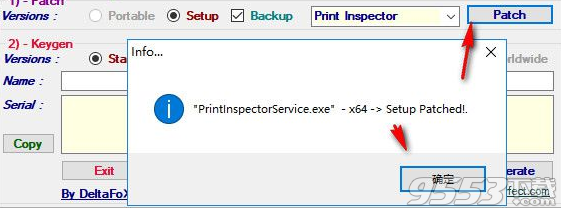
3、点击generate计算软件注册码,得到的注册码复制到软件激活界面

4、如图所示,点击帮助,选择最后一个输入软件的注册码

5、辅助注册机上的内容到这里点击OK,软件激活完毕

1、点击Monitored Printers可以监控的打印机名字
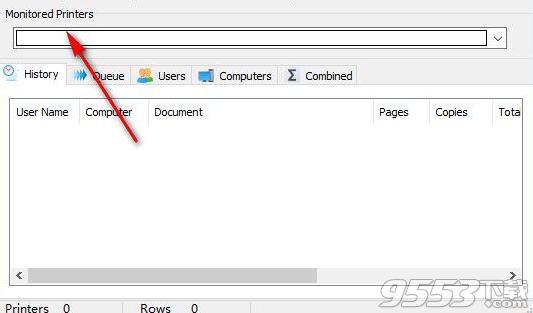
2、下方显示打印机文件的详细内容,可以在这里查看细节内容

3、菜单功能,点击Connect to Server可以连接到服务器,点击Database Maintenance对数据库维护

4、可以在这里连接到您打印机的服务器界面

5、设置功能,需要密码才能访问Print Inspector,自动暂停新提交的作业以进行手动/选择性打印

6、 点击Report display报告显示,这里可以设置报告提示的方案

7、视图功能,提示刷新、 过滤、显示总计、显示更多记录、可见列

8、点击Add Printer(s)添加打印机,注意:只能监视连接到此计算机的本地打印机

9、执行的功能,这里有五个功能,分别是暂停、恢复、重新开始、取消、属性

10、显示查看的功能: 尽量减少所有、安排、级联、水平平铺、垂直平铺、1个本地主机

入门
安装PrintInspector后,启动管理控制台进行配置。如果您将监控服务和管理控制台都安装在同一台计算机上,则管理控制台将自动连接到监控服务的本地实例。否则,请选择文件-连接到服务器并指定安装监视服务的服务器的名称:
打印检查器新建连接对话框
您可以一次连接多个服务器,并同时管理多个PrintInspector实例。
成功连接后,您将看到管理控制台的主窗口:
打印检查器:管理控制台的主窗口
主窗口包含用于控制软件的菜单和按钮,受监控打印机的下拉列表和最近打印活动的报告。最初没有监视打印机。要开始监控打印机,请继续进行监控。
监控
该软件可以监视连接到安装了PrintInspector监视服务的计算机的任何本地打印机。要开始监控打印机,请从主菜单中选择打印机-添加打印机:
添加打印机
一旦添加了打印机进行监控,它就会在受监控打印机的下拉列表中可用。从那一刻起,打印机上打印的所有作业都被记录在打印检查器的数据库中。详细的记录可以在历史选项卡上找到;分组使用数据显示在用户,计算机和组合选项卡上。“队列”选项卡显示所选打印机上的当前队列,并允许您暂停,恢复或取消任何排队的作业:
打印检查器,主窗口选项卡
如果您不再需要监控打印机,请从主菜单中选择打印机-删除打印机。这将停止监视选定的打印机,但它不会将打印机从系统中移除。
您可以暂时中止所选打印机上的所有打印。为此,请从主菜单中选择打印机-暂停打印。这将通过打印机名称旁边的暂停图标指示:
暂停的打印机

如果选定的打印机出现问题,则通过打印机名称旁边的错误图标指示:
打印机错误

在这种情况下,请查看事件日志以获取详细信息。
使用信息
PrintInspector记录打印在受监控打印机上的每项作业。首先,详细的工作信息显示在历史选项卡上。详细信息包括作业提交的用户名和计算机名称,文档标题,页数和打印份数,打印成本,作业类型,使用的日期和纸张尺寸。
虽然大多数栏目都是不言自明的,但下面将介绍几个特别的栏目。“成本”栏是指打印的货币成本。如果您需要为打印收费,或者如果您需要了解组织中的打印费用,它就派上用场了。Type列包含一个或多个反映其他作业属性的代码:
C(颜色)。当作业以彩色打印时显示。否则,它被认为是黑色和白色。某些打印机错误地将所有作业报告为彩色或黑白,无论实际的作业类型如何。这是一个已知问题,但目前没有解决方案。
D(双面)。如果作业是双面打印的双面打印机,则显示该作业。
打印检查器主窗口,历史记录选项卡
打印检查器,历史记录选项卡
队列标签描述了队列管理章节。
“用户和计算机”选项卡显示按用户提交的作业和作业始发的计算机分组的历史记录。根据您的网络结构,您可能对两种或两种报告感兴趣:
打印检查器主窗口,用户选项卡
打印检查器主窗口,“计算机”选项卡
最后,如果您正在监控多台打印机,则合并报告将显示按打印机分组的聚合用量:
打印检查员主窗口,组合选项卡
有时,您可能需要查看涵盖特定时间段的这些报告,例如上个月或从年初开始。为此,请从主菜单中选择查看-过滤器并根据需要设置过滤器:
报告过滤
要查看Total项目,请从主菜单中选择View-DisplayTotals。
充电选项
为了会计目的,PrintInspector可以计算和记录每个打印作业的货币成本。计算基于打印页数,颜色信息和纸张尺寸。要分配货币成本,请从主菜单中选择打印机-充电选项:
充电选项窗口
基本页面收费是单页黑白A4页面的收费金额。
如果作业是彩色打印的,则“彩色作业附加费”是添加到基本页面费用的金额。
如果作业打印在大于A4的纸张上,则大型作业附加费是添加到基本页面费用的金额。
如果作业是双面的,则双面作业附加费是添加到基页收费的金额。如果您希望鼓励双面打印以节省纸张,则此附加费可能是负值。
例如,对于上述值,如果用户以彩色打印10页作业,则作业成本将为10*(0.05+0.10)=1.50美元。如果在每张纸的两面打印相同的作业,作业成本将为10*(0.05+0.10-0.02)=1.30美元。
队列管理
PrintInspector允许您查看和管理选定的打印机队列。队列中的作业可以重新启动,暂停或取消:
打印检查器主窗口,队列选项卡
它也可以自动暂停新排队的作业,因此除非手动发布,否则不会打印。例如,在网吧或图书馆中,客户需要在打印文档之前付款,这一点非常方便。要自动暂停新作业,请使用全局设置。
报告
您可以设置和运行反映打印活动的各种报告。这些报告可以导出为CSV和HTML文件。要访问报告,请从主菜单中选择文件-报告管理器。要运行报告并将其输出保存到文件,请单击运行:
报告管理器窗口
要创建新报告,请点击添加。要编辑现有报告,请双击它:
添加或编辑报告
有几种类型的报告:
详细包括每个打印作业的最详细信息:来源,标题,页数,日期等。
用户包括作业数量,页面数量和用户分组的总成本。
由计算机包括作业数量,页数和总成本由计算机分组。
通过打印机包括每台打印机的作业数量,页数和总成本。此报告选择打印机不可用。
如果选择“所有打印机”,报告输出将被打印机分割。否则,报告将只列出在选定打印机上打印的作业
警报
警报是在满足特定条件时执行的操作。要访问警报,请从主菜单中选择文件-警报管理器:
警报管理器窗口
要创建新警报,请点击添加。要编辑现有警报,请双击它:
添加或编辑警报
有几种类型的警报:
当职位名称包含特定单词或文本时,标题包含被激活。
当作业包含多于指定数量的页面时,页数超出将被激活,并且可用于通知管理员大型打印文档。
当作业长时间在队列中时,队列时间超时会被激活,并且可用于通知管理员卡塞的打印机或移除未声明的作业。
当用户在警报中指定名称时提交作业时,用户提交将被激活。
当作业来自警报中指定名称的计算机时,激活计算机提交。
一旦警报激活,软件可以执行以下任一操作:
发电子邮件。要发送电子邮件,您需要在全局设置中指定您的SMTP服务器详细信息。
启动程序。该应用程序将从一个单独的桌面上的系统帐户启动,因此请确保它不需要用户输入,否则它会停止。
取消工作。激活警报的作业将从队列中删除。如果由于某种原因无法删除它,则会在事件日志中写入一条消息。
定期报告
计划报告是定期通过电子邮件发送或保存到文件的报告。要访问计划报告,请从主菜单中选择文件-计划管理器:
计划管理器窗口
要安排报告,请单击添加。要编辑现有条目,请双击它:
添加或编辑时间表
有两种类型的计划报告:
电子邮件。当截止日期到来时,与计划相关的报告将通过电子邮件发送到指定的电子邮件地址。
文件。到期日到时,链接到计划的报告将保存到指定的文件中。当前日期可以包含在文件名中,例如date_%yyyy%%mm%%dd%.csv。
定期报告可以每天,每周,每两周或每月运行一次。您需要先创建报告,然后才能安排它。
例如,要在每月月底通过电子邮件收到详细的月度报告:
按如下所示创建报告:类型:详细信息,名称:上个月,显示上个月的记录。
安排该报告运行Monthly并指定您希望如何接收它。
全局设置
要访问全局打印检查器配置,请从主菜单中选择编辑-选项。这些选项适用于所有打印机和整体软件功能:
一般
建议设置密码以防止未经授权访问监控服务。该服务通常安装在联网的打印服务器上,并且设置密码可防止任何人篡改该软件。
打印检查员可以将所有打印作业保留在队列中,直到手动批准打印。此功能在客户需要在打印文档前支付的图书馆或网吧中非常有用。如果启用此选项,则提交给打印机的所有作业将立即暂停,直到您手动释放它们为止。您还可以设置警报,以便长时间删除队列中保留的未认领作业。
另外,如果您希望它与默认Windows区域设置不同,您可以自定义软件显示货币值的方式。
全局设置窗口,常规选项卡
视图
您可以选择纸张大小的显示方式并更改报告选项:
全局设置窗口,查看选项卡
电子邮件
如果您想使用电子邮件警报,则必须指定您的SMTP服务器详细信息以启用PrintInspector发送外发电子邮件。SMTP服务器,名称中的电子邮件和地址字段中的电子邮件是强制性的。身份验证类型,SMTP用户名和SMTP密码字段是可选的,除非您的SMTP服务器要求身份验证。
全局设置窗口,电子邮件标签
事件日志
该软件将错误,警告和信息消息写入内置事件日志。错误消息也被写入到Windows事件日志中。要查看事件日志,请从主菜单中选择文件-事件日志查看器:
事件日志查看器窗口
如果您发现有些东西无法按预期工作,这是首先寻找答案的地方。